O Google Workspace desempenha um papel fundamental no mundo corporativo atual, oferecendo uma variedade de ferramentas e serviços para melhorar a produtividade juntamente com a colaboração das equipes. Por este motivo nossa conteúdo de hoje é focado nos Google Grupos: o que são e como utilizá-los no Admin Console.

Dentre as inúmeras funcionalidades do Workspace, uma ferramenta crucial para a colaboração das equipes são os Grupos. Neste post, você irá entender o que são os Grupos e como utilizá-los no Admin Console do Workspace, além de aprender passo a passo como fazer e configurar um grupo para todos os usuários da empresa. Vamos lá?
🎙️ “Os grupos oferecem uma plataforma organizada onde os membros podem trocar informações, discutir ideias e trabalhar em conjunto de forma mais ágil e integrada.”
Laís Lopes, CEO da Conecta Nuvem
Neste artigo você vai ver:
- O que são os Google Grupos
- Admin Console Groups e Google Groups for Business
- Como criar um Grupo para todos os funcionários passo a passo
- Conheça o Conecta Suite
- Parabéns! 🥳 Chegamos ao final da nossa terceira lição para Administradores do Google Workspace
- ✅ Pontos importantes que aprendemos ao longo do conteúdo:
O que são os Google Grupos
Bem-vindo ao quarto módulo do Guia Definitivo do Admin Console Google Workspace! 🤩 Nesta série de posts orientamos como você, administrador do painel, pode utilizar as ferramentas que estão às suas mãos e, dessa forma, facilitar sua vida e melhorar a eficiência da sua empresa.
Clique aqui e aprenda também a adicionar usuários em massa no Admin Console do Workspace!
Antes de mais nada vamos começar te orientando sobre os Google Grupos: o que são e como utilizá-los no Admin Console
Os Google Grupos ou Grupos são serviços de comunicação e colaboração fornecidos pelo Google. Corporativamente são amplamente utilizados por empresas para facilitar a comunicação interna, assim como a colaboração em equipes e o compartilhamento de informações.
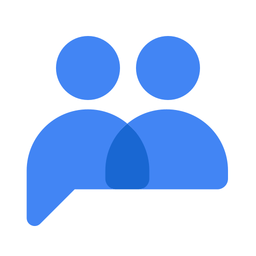
Os Grupos oferecem uma plataforma para criar grupos de discussão e colaboração, onde os membros podem compartilhar informações, trocar mensagens e trabalhar em conjunto. Portanto, nele pode-se criar listas de e-mails internas, fóruns, grupos de projetos e muito mais, permitindo uma comunicação eficiente e uma colaboração produtiva dentro das organizações.
Admin Console Groups e Google Groups for Business
Os Google Grupos inclui duas opções diferentes: Admin Console Groups e Google Groups for Business.
Admin Console Groups
- Criados por administradores
- Utilizados para colaboração e comunicação. Principalmente para listas de e-mails
- Pode ser usado para habilitar um serviço para um grupo de usuários, mesmo que o serviço esteja desabilitado para todos os outros
Google Groups for Business
- Os usuários podem acessar os Grupos da organização usando o aplicativo Google Groups em groups.google.com
- Dependendo das permissões de serviço, os usuários também podem criar e gerenciar seus próprios Grupos
- Os administradores podem aproveitar a Directory API
Como criar um Grupo para todos os funcionários passo a passo
- Se você ainda não está conectado, faça login em seu domínio como administrador em admin.google.com.
- Em primeiro lugar, dentro do painel do Admin, clique no ícone Grupos.
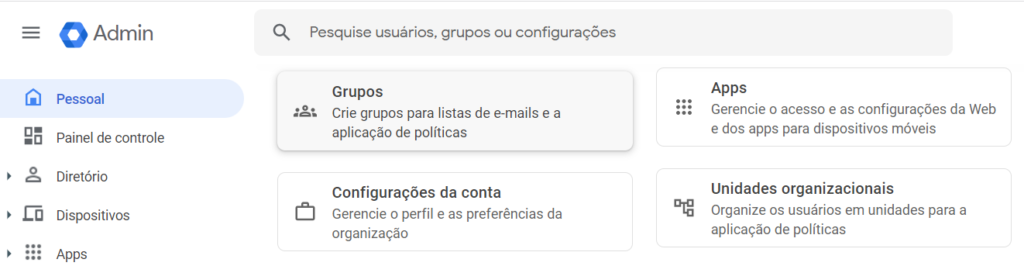
- Segundamente, clique em Criar grupo e insira as seguintes informações:
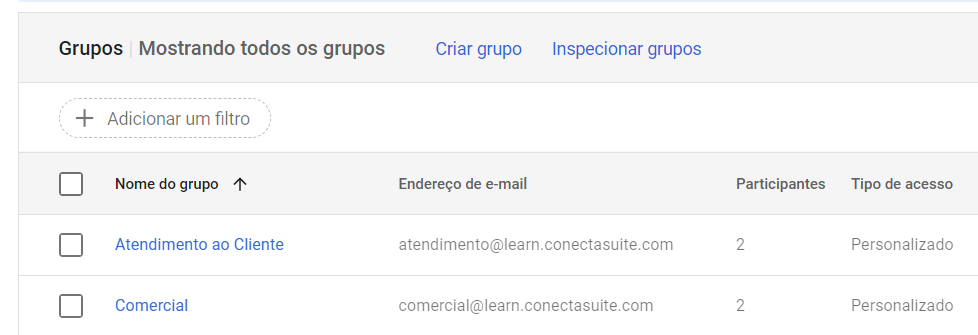
Nome: Todos os funcionários
Descrição: Lista de e-mails interna para todos.
E-mail do grupo: todos@seudominio
- Logo após, defina o ‘Tipo de acesso’ como Somente anúncios. Qualquer pessoa na organização pode visualizar tópicos, mas apenas gerentes e proprietários podem enviar mensagens.
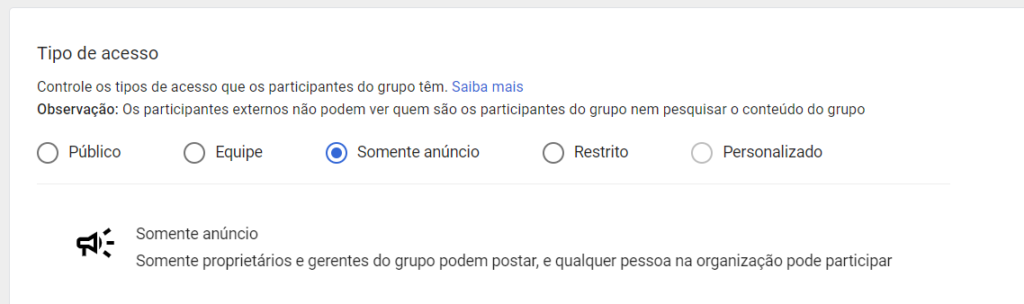
- Clique em CRIAR GRUPO.
- Posteriormente, clique no link Adicionar participantes a Todos os funcionários.
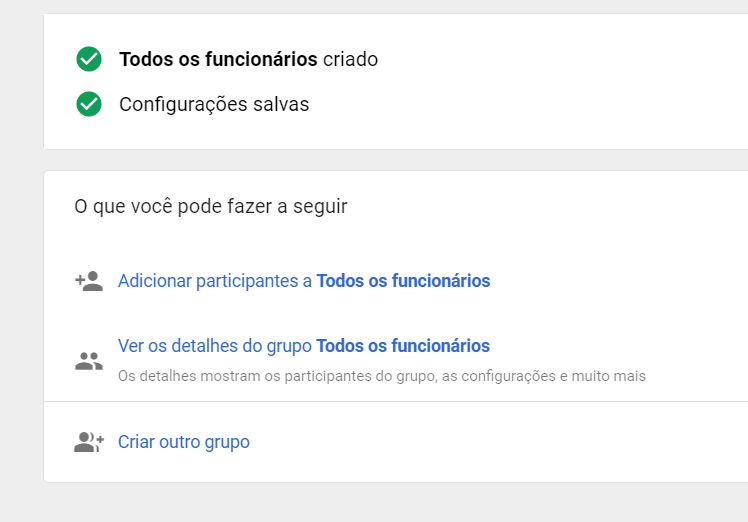
- Na página resultante, clique em Adicionar participantes para adicionar membros e depois clique no link Avançado na parte inferior da caixa de diálogo ‘Adicionar membros a Todos os funcionários’.
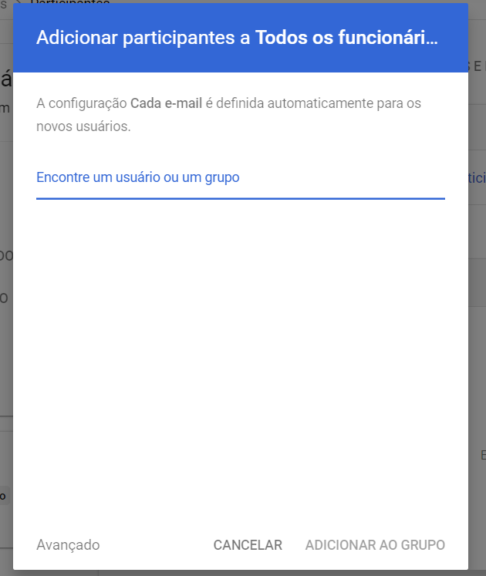
- Marque a caixa ‘Adicionar todos os usuários atuais e futuros a este grupo com a configuração Todos os E-mails‘ e clique em ADICIONAR AO GRUPO.
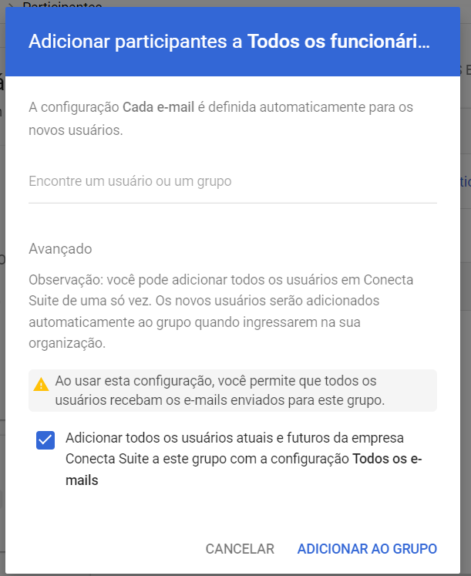
- Logo depois atualize a tela, você deve ver que a lista de membros possui uma entrada chamada ‘Todos os usuários na organização‘. Observação: Novos usuários serão adicionados automaticamente ao grupo quando se juntarem à sua organização.
- E por último, clique em SALVAR.
Dessa forma, você poderá enviar e-mails para todos na organização enviando para todos@seudominio.
Conheça o Conecta Suite
Se você é responsável por gerenciar os usuários do Admin Console do Workspace, o Conecta Suite é a ferramenta ideal para você!
Com essa ferramenta pode-se automatizar processos demorados e difíceis, facilitando a vida dos administradores do painel. Descubra mais clicando aqui.

Com o Conecta Suite, tem-se em mãos soluções designadas para ajudar no gerenciamento dos usuários de forma automatizada, contendo soluções que antes só estavam disponíveis aos administradores e muitas outras, como:
- Delegar acessos à caixa de e-mail
- Gerenciar as informações da empresa
- “Enviar e-mail como”
- Atualizar assinaturas de e-mail em massa
- Atualizar mensagens de férias
- Definir o acesso ao Workspace no horário de trabalho
Faça a instalação 100% gratuita, e teste a ferramenta por 14 dias!
Parabéns! 🥳 Chegamos ao final da nossa terceira lição para Administradores do Google Workspace
Ao longo do post aprendemos sobre Google Grupos: o que são e como utilizá-los no Admin Console. Assim também, durante o Curso para Administradores do Google Workspace, você vai encontrar muitas outras dicas valiosas para aprimorar o uso do seu painel e tornar a sua vida mais fácil.
✅ Pontos importantes que aprendemos ao longo do conteúdo:
- O que são Google Grupos;
- Como utilizá-los,
- Como criar um grupo de gerenciamento passo a passo.


